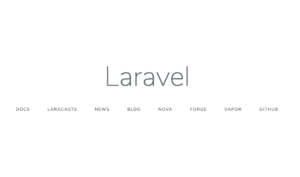composer,vagrant,virtialboxインストール済みとする
目次
composerにてインストール
laravelをインストールしたいフォルダへ移動
ターミナルにて
composer create-project laravel/laravel プロジェクト名 --prefer-distプロジェクト名がフォルダ名なり、最新バージョンがインストールできる。
バージョンの確認
プロジェクト名のフォルダに移動して
php artisan --version私の場合。Laravel Framework 6.2.0 となりました。
プロジェクト別にHomestead
composer require laravel/homestead --devphp vendor/bin/homestead makeとすると、VagrantfileとHomestead.yamlが生成されます。
これで、準備完了
VirtialBoxで環境作る
vagrant upターミナルでvagrant upと、するだけでOK
但し、初回は少し時間がかかる。
仮想環境に接続
vagrant ssh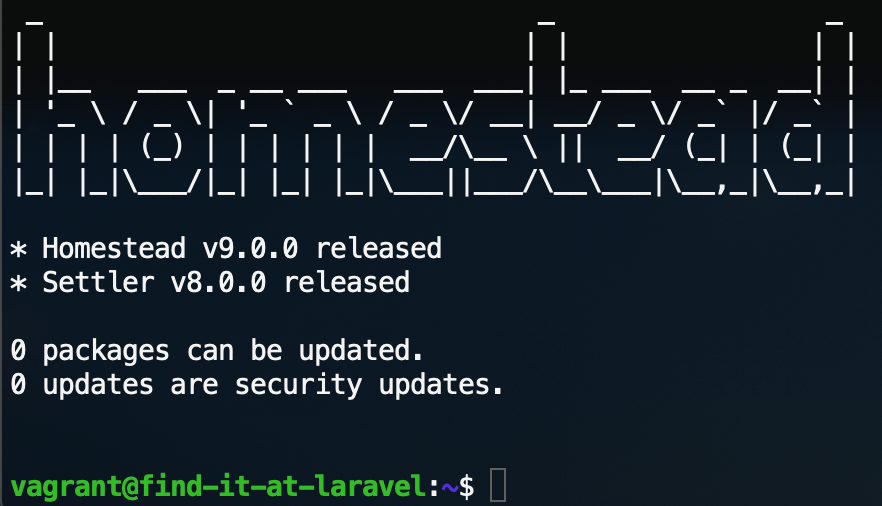
vagrant@になっていれば成功〜!!
lsコマンドで確認すると、code というフォルダがあるので, cd codeで移動。
php artisan serveとすると、Laravel development server started: http://127.0.0.1:8000
となるので、http://127.0.0.1:8000にアクセスするとLaravelのwelcomeページが表示されているはずです。

接続終了時は
exitでsshでの接続を抜け、その後vagrant haltでvirtialboxをシャットダウン
次回編集していきたいときは、プロジェクトファイルの階層で、vagrant upで✌️